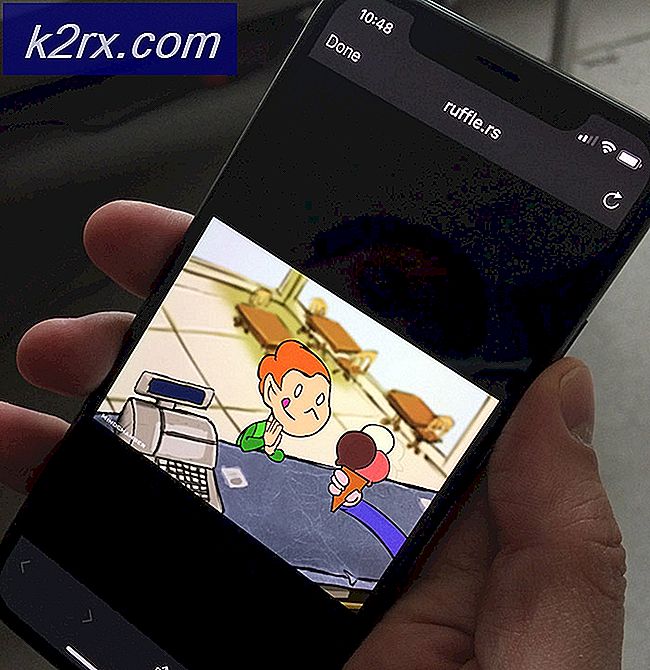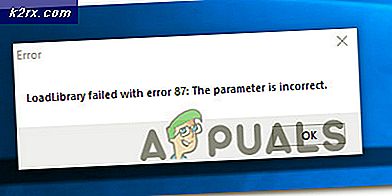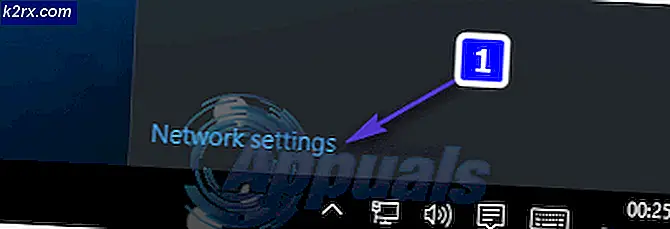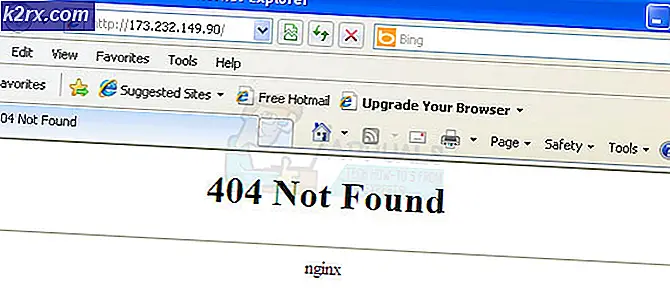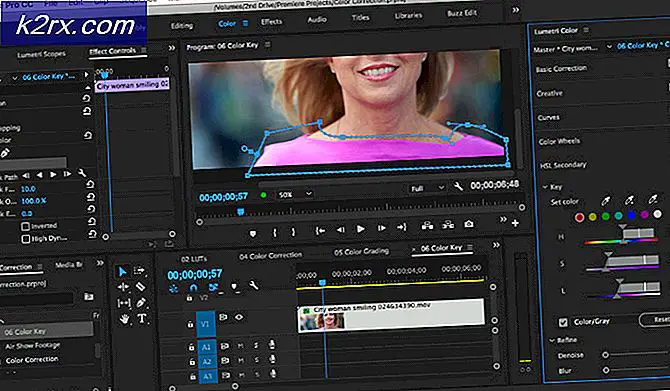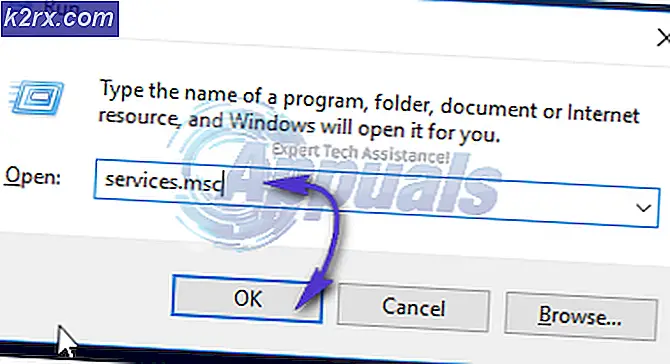Samsung Galaxy S20 Serisi Nasıl Köklenir
Samsung, geçtiğimiz Şubat 2020'de en son Galaxy S20 telefonunu 3 model varyantında piyasaya sürdü. Hem Exynos hem de Snapdragon yonga seti sürümlerinde Galaxy S20, S20+ ve S20 Ultra ve yonga seti sürümü büyük ölçüde satın alınan ülkeye bağlıdır.
Bu kılavuz, telefonu fabrika ayarlarına sıfırlayacak ve tüm verilerinizi silecek olan Galaxy S20'nizin önyükleyicisinin kilidini açmayı içerecektir. Ayrıca Galaxy S20 serisinin ABD modellerinin (U/U1) kilidinin açılamadığı da biliniyor.
Bu kılavuz daha çok izlenecek birçok adımla ilgilidir, bu nedenle gerekli her şeyi anlamanız için devam etmeden önce çok dikkatli okumanızı öneririz. Verilen yöntemler denenmiş ve işe yaradığı test edilmiştir, ancak bir şeyler ters giderse tüm riski üstlenirsiniz.
Gereksinimler:
- En son Samsung Odin yazılımı
- Samsung Android USB sürücüsü
- En son üretici yazılımı paketi (SamMobile, SamFirm veya diğer üretici yazılımı web sitelerini deneyin)
- Vbmeta_disabled.tar
- Magisk Manager (Kanarya yapımı zorunlu)
Uygun Galaxy S20 modelleri
Exynos modelleri:
- SM-G980F veya SM-G980F/DS (S20)
- SM-G981B veya SM-G981B / DS (S20)
- SM-G985F veya SM-G985F / DS (S20 +)
- SM-G986B veya SM-G986B/DS (S20+)
- SM-G988B veya SM-G988B/DS (S20 Ultra)
Aslanağzı modelleri:
- SM-G9810 (S20, Hong Kong, Tayvan, Çin anakarası)
- SM-G9860 (S20+, Hong Kong, Tayvan, Çin anakarası)
- SM-G9880 (S20 Ultra, Hong Kong, Tayvan, Çin anakarası)
- SM-G981N (S20, Kore)
- SM-G986N (S20+, Kore)
- SM-G988N (S20 Ultra, Kore)
Galaxy S20'nizin kilidini açma
- Modelinizi ve operatör kodunuzu kopyalayarak başlayın. Bunu Ayarlar > Telefon hakkında > Yazılım bilgileri bölümünde bulabilirsiniz.
- “Servis sağlayıcı SW ver.” için gördüğünüzü, model numaranızı (ör. SM-G9810) ve model numarasından sonra gelen iki 3 harfli kodu (ör. OZL_CHC) kopyalayın.
- Geliştirici Modunu etkinleştirmek için Telefon Hakkında> Yazılım Bilgileri> Yapı Numarası'na 7 kez giderek Geliştirici Modunu etkinleştirin.
- Şimdi Geliştirici Seçeneklerine gidin ve “OEM Kilit Açma” özelliğini etkinleştirin. Telefonunuz otomatik olarak “Önyükleyicinin Kilidini Açılsın mı?” ekran.
- Telefonunuzu kapatın ve Galaxy S20'nizi USB üzerinden PC'nize bağlarken Sesi Kısma + Sesi Açma'yı bir arada tutun.
- Bir “Uyarı” ekranı gördüğünüzde Ses düğmelerini bırakın, ardından Sesi Aç'ı basılı tutun.
- “Önyükleyicinin Kilidini Açılsın mı?” ekranı açın ve Sesi Aç ile tekrar onaylayın.
- Galaxy S20'niz, fabrika ayarlarına sıfırlama dahil olmak üzere kilidi açmaya devam edecek. Tamamlandığında, Android Kurulum Sihirbazı'nda Android sistemine yeniden başlayacaktır. Her şeyi atlayın ve yalnızca Wi-Fi veya mobil veri üzerinden ağa bağlanın.
- Geliştirici Seçeneklerini yeniden etkinleştirin ve OEM Kilit Açma'nın hala etkin olduğunu doğrulayın, değilse yeniden etkinleştirin.
- Telefonunuzu tekrar kapatın ve USB'yi bağlarken Sesi Azalt + Sesi Aç'ı basılı tutma işlemini tekrarlayın, ancak basılı tutmak yerine yalnızca Sesi Aç düğmesine basın.
- Bir "İndiriliyor" ekranına gireceksiniz. Sol üst köşeye bakın, OEM KİLİDİ ve TEPKİME KİLİDİ'nin her ikisinin de "KAPALI" olduğunu görmelisiniz. Her ikisi de KAPALI ise, önyükleyicinizin kilidi başarıyla açılır.
Bootloader'ınızın kilidi başarılı bir şekilde açılmadıysa, bir yerde hata yaptıysanız yukarıdaki tüm adımları dikkatli bir şekilde tekrarlamayı deneyebilirsiniz, çalışmıyorsa Galaxy S20 modeliniz bootloader kilidini desteklemiyor olabilir.
- Hala İndirme Modundayken, PC'nizde Odin'i başlatın.
- vbmeta_disabled.tar dosyasını USERDATA sekmesine ekleyin ve Başlat düğmesine tıklayın.
- Galaxy S20'niz Kurtarma Moduna yeniden başlayacak ve sizden başka bir fabrika sıfırlamasını onaylamanızı isteyecektir. Kabul et.
XDA iş parçacığından önemli not: Önyükleyiciyi yeniden kilitlemezseniz veya Android Verified Boot'u yeniden etkinleştirmezseniz verilerinizi kaybetmezsiniz. Bir stok üretici yazılımı paketinin, doğrulamaların etkin olduğu bir Android Doğrulanmış Önyükleme Meta Veri Görüntüsü (vbmeta.img) içerdiğini unutmayın. AVB'nin yeniden etkinleştirilmediğinden ve verilerin korunduğundan emin olmak için stok bellenimi (BL, AP, CP, CSC yuvalarını kullanın) ile birlikte vbmeta_disable görüntüsünü (USERDATA yuvasına yerleştirilmiş) flaş etmeniz gerekecektir.
Magisk ile Galaxy S20'yi Köklendirme
- Modeliniz ve bölgeniz (CSC) için resmi üretici yazılımını indirin. CSC'niz daha önce kopyaladığınızın son 3 harfidir, OZL_ gibi hatırlayınÇHC, burada CHC, CSC kodunuz olacaktır.
- Firmware .zip dosyasını masaüstünüzden çıkarın ve 5 dosya (AP, BL, CP, CSC ve HOME_CSC) içermelidir.
- Sürüm kodunu kontrol edin, örneğin (G9810ZCU1ATD1). Son 4 harf (ATD1) bellenimin sürümünü belirtir. Sürüm, mevcut aygıt yazılımınızla aynıysa, aygıt yazılımından önyükleme (çekirdek) görüntüsünün çıkarılmasıyla ilgili bölüme geçebilirsiniz.
- PC'nizde Odin'i başlatın ve Galaxy S20'nizi İndirme Moduna alın.
- Ürün yazılımı paketinin AP, BL ve CP dosyalarını ilgili Odin sekmelerine koyun ve Odin'in bellenimi doğrulamasını bekleyin.
- HOME_CSC dosyasını CSC yuvasına yerleştirin – CSC dosyasını CSC yuvasına koymayın, sadece HOME_CSC dosyası!
- vbmeta_disabled dosyasını USERDATA yuvasına koyun, bu AVB'yi devre dışı bırakacak ve verilerinizi koruyacaktır.
- “Başlat” a tıklayın ve bitmesini bekleyin. Yükseltme işlemini tamamlamak için cihazın Android sistemine önyükleme yapmasına izin verin. Süreci yarıda kesmeyin yoksa kötü şeyler olur.
Bellenimden önyükleme (çekirdek) görüntüsünü çıkarma
- Bellenimin AP dosyası da arşivlenmiş bir dosyadır, bu nedenle boot.img.Iz4 dosyasını buradan çıkarın.
- 7-Zip kullanarak yeni bir .tar arşivi oluşturun ve çıkarılan boot.img.Iz4 dosyasını bunun içine yerleştirin.
Magisk ile Galaxy S20'yi Köklendirme
- Oluşturduğunuz tar arşivini cihazınızın depolama alanına aktarın.
- Telefonunuzda Magisk Manager'ı başlatın ve Yükle düğmesine dokunun.
- Seçeneklerde “Kurtarma Modu”nun kapalı olduğundan emin olun.
- "İleri" ye tıklayın ve Yöntemde "Dosya Seç ve Düzelt" i seçin
- Oluşturduğunuz tar arşivini seçin ve İleri > Başlayalım'a tıklayın.
- Yamalı bir dosya oluşturacak (Download / magisk_patched.tar içinde), bunu PC'nize aktaracaktır.
- Galaxy S20'nizi İndirme Moduna alın.
- PC'nizde Odin'i açın ve AP yuvasındaki magisk_patched.tar'ı kullanın ve Başlat'a tıklayın.
- Flash işleminden sonra, Galaxy S20'niz Magisk root erişimi kurulu olarak yeniden başlatılacaktır.